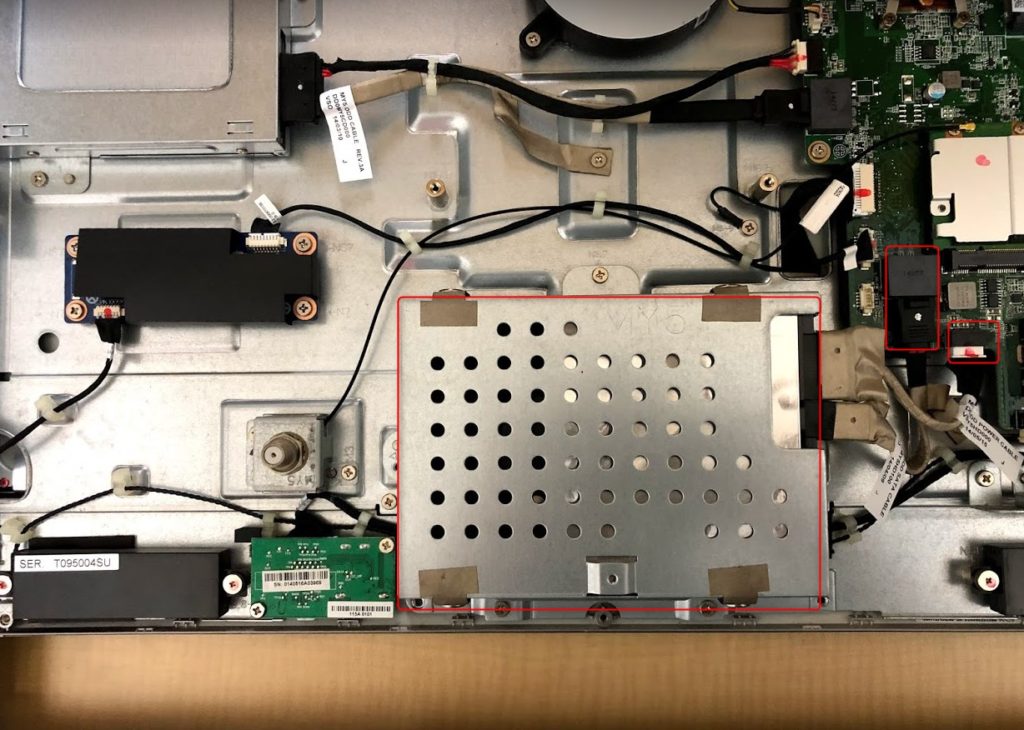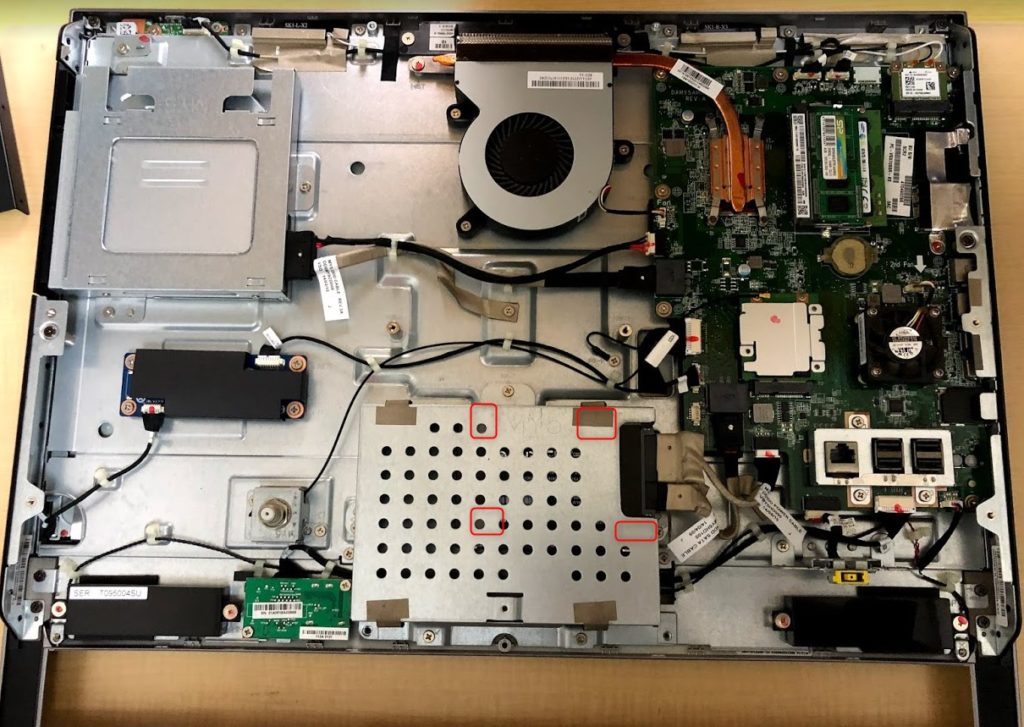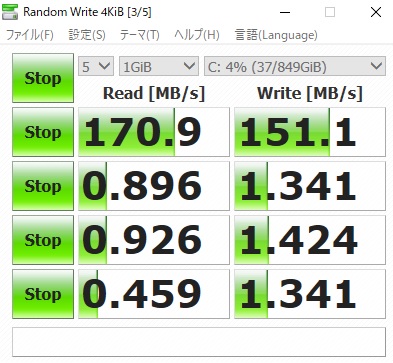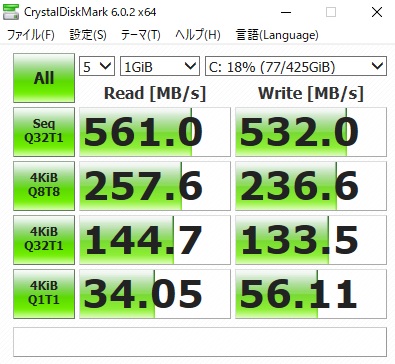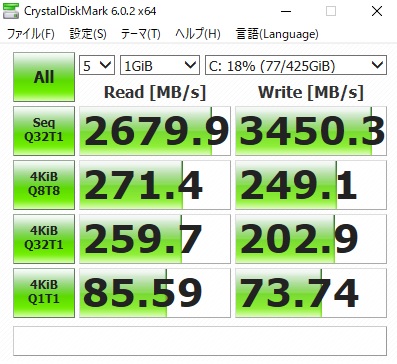こんばんは。WELL高橋です。
今回はWindows8搭載のPC-VS370SSR-KSを入手したので筐体の開き方からHDDからSSD換装の流れを写真を交えてご紹介させていただきます。
こんな方におすすめ
- パソコンが遅い
- パソコンを買い替えるか検討中
- 頻繁にエラーが出る
- フリーズすることが増えた
SSDに換装することで、テータの読み書きが高速化されるのでエラーが出にくくなります。何よりPCの起動・シャットダウンが高速化して、HDDのカリカリ音が出ないので静穏化にも一役買ってくれます。遅いからってパソコン買い換えではもったいないのでSSD換装してあと5年は利用しましょう。
PC-VS370SSシリーズとは?
今回SSD換装したパソコンはPC-VS370SSシリーズのお色はレッド(赤)です。
パソコンの仕様は
OS:Windows 8.1 Update 64ビットでしたがwindows10 に無償アップグレード済みです。
CPU:インテル® Celeron® プロセッサー 2957U 動作周波数:1.40GHz
メモリー:4GB(DDR3L SDRAM/SO-DIMM 4GB×1だったのですが、4GBプラスしてシングル8GBにしてあります。PC3L-12800対応でデュアルチャネル対応可能⇒最大16GB搭載できます。
HDD:848GBでした。SamsungのData MigrationをしようしてHDD→SSDにクローンを作成しておきます。
光学ドライブ:DVDスーパーマルチドライブ[DVD-R/+R 2層書込み]
クローン作成時にはOffice製品は削除しておいた方が良いでしょう。
-

-
SSD換装時のクローン作成に注意!Officeは再インストールが必要?
こんばんは。WELL高橋です。 先日、SSD換装時にクローンしたOfficeに トラブルがあったのでシェアさせて頂きます。 SSD換装する際にクローンソフトを使 ...
続きを見る
PC-VS370SSシリーズは、NECのバリュースターSシリーズでPC-VS370SSR、PC-VS370SSB、PC-VS370SSW。今回SSD換装したのはレッド色のPC-VS370SSR-KSです。
VS370/SSR-KSを分解します。
分解と言いましたが、筐体を開いてHDDまでアクセスできれば良いです。
初めての方も気負わずに一緒に開いてみましょう。
筐体裏側のネジを外す
液晶側を下向きに倒します。傷が付かないように作業マットなどを下にひきましょう。
メモリーのフタの中もねじ止めされている機種がありますが、VS370/SSR-KSはメモリーのフタ内部にはねじ止めされていないので13本のネジを外してください。ネジを外したら、下側からゆっくり開きます。
HDDが見えました。ここで一気に開く前に裏フタに何か配線が繋がっていないか確認しましょう。
特に配線は繋がっていませんでした。機種によっては電源回りの配線が繋がっていたりすることがあるので注意しましょう。無理やり引っ張ってちぎれると大変ですからね。
裏フタを開く
メモリーのフタの部分は外す必要はありませんでした。ネジを外すと結構かんたんに開きました。カパッと開くので、負荷を感じたらネジの外し忘れが無いか確認してください。無理に開けると故障しちゃいますからね。フタを外したらいよいよ、HDDを取り外します。
HDD取外し
銀色のボックス内にHDDが格納されています。ボックスを筐体から外します。ネジを外してボックスを外しましょう。外しづらい、基板に負荷がかかるなど心配でしたら先に基板から接続コネクターを抜くと外しやすいです。
ネジと配線が外せたらボックスからHDDを取り出します。
HDDを取り外したら、SSDを取り付けますが、2.5インチ→3.5インチ変換ブラケットが必要ですが、ブラケットを使うとBOXに一体型PCの場合接続ケーブルがキッチリな長さになっているので、ボックスに直接取り付けます。
ネジ穴が合わないので車載向け3Mの強力両面テープでねじ止めする場所4か所に貼り付けてボックスに固定しても大丈夫です。その際、全面に貼らないように注意しましょう。熱がこもって故障の原因になります。その代わりSSDを外すときはSSDを破壊することになります。強力すぎてかんたんには外れません。※両面テープを使用する際は自己責任でお願いします。
3.5インチ形状になった変換アダプターも売っているのですが、認識しなくなることがあるのでダイレクトにケーブルを挿した方がトラブルは少ないです。再度SSDを取り外す事態になるケースとしては
- 他のパソコンで使用したい
- SSDが壊れて再度交換が必要になった
1は新しいSSDを購入してください。2は壊れているのだからSSD外観がたわむくらい引っ張れば外れますので無理くり外しましょう。
両面テープを使った装着例です。SSDのネジ穴辺りに自動車内装用の強力両面テープで接着します。接着すると簡単にははがせないので一発勝負です。両面テープを貼る前にSSDをボックスに合わせて、貼り付け位置、向きをしっかり確認しましょう。位置が決まったら貼り付けて、ボックスを筐体にねじ止めして戻します。SSD側、基板側の配線も元通りに接続しましょう。
あとは、裏フタをねじ止めして完成です。今回はHDDをSSDにクローンしてあるので筐体を閉じて電源を入れればそのまま使用できます。Samsung製のSSDはクローンソフトが無料でダウンロード出来て簡単に複製できるのでオススメです。取り外したHDDは外付けにしても良し!再クローン作製用に保管しておいても良し!皆さんの気分で利用用途を決めましょう。
HDD時とSSD換装後の読み込み・書き込み速度の計測結果
HDDからSSD換装した方がサクサクですよって言われてもイマイチイメージできない方は数値を計測したのでご覧ください。
HDD時の速度(SSD換装前)
HDDにしてはまあまあ早いです。激安無名SSDに迫る速度ですが・・・・やはり遅い。
SSD換装後の速度
かなり早くなっていますが、Samsung製SSDには「Samsung Magician」という、ツールが提供されています。そちらをインストールすることでRAPIDモードを有効にできるのですがこれにより更に高速化できます。Windowsのみに対応なのでWindowsPCをSSD換装したら是非インストールすることをオススメします。
SamsungMagicianをインストール後の速度
強烈に速くなります。WELL高橋はメインPCにWindwos7(PC-VW770GS6C)でCPUがi7の一体型デスクトップPCをを860QVOにSSD換装して利用していますが、起動もシャットダウンもスマホよりも早いんじゃないかと思うくらい早くなっています。SSD換装したパソコンに限りますけが、パソコンの方が情報収集するときにはスピーディーですね。やっぱり。2012年発売のパソコンでもまだまだ使えますよ♪
今回換装したSSDはSamsung製SSDの860EVO(500GB)高耐久な上位モデルです。
容量とコスパで重視の方は860QVOという商品があります。WELLのメインPCで利用しているのはコチラです。
高耐久も欲しいけど容量も捨てがたいと言われる方は860EVOの1TBモデルがオススメ♪
とは言え、WELL高橋のようなお小遣い製のお父さんにはちょっと値が張ります。簡単にクローンができなくなりますが、データをバックアップしてクリーンインストールするのであれば格安SSDもお勧めです。
-

-
SSD換装検討中の方必見!試しに使用してみたオススメの格安SSD3選!
メリークリスマス♪WELL高橋です。 皆さんはは七面鳥食べましたか? WELL高橋は何年も食べていません。 やっぱりクリスマスはKFC・・・もとい ケンタッキー ...
続きを見る
実際にWELLで導入したり、WELL高橋が使用しているSSDだけをご紹介しています。楽したいならSamsung製のSSDが楽ちんですね。
ちなみにクローン化する際にはSSDを外付け化してクローンしたいパソコンに接続する必要があります。その際には変換アダプターが必要になります。
SSDは突然壊れる?
なんかちょっと怖い見出しでSSD換装やめようかなぁって思われてしまいそうですが、WELL高橋が利用しているPCでは今のところ壊れたSSDはありませんが、利用頻度や通電時間も関係しているのではないでしょうか?
HDDはカリカリ音が大きくなったりして、徐々に動きが遅くなったりしますが、SSDは突然壊れることがあるようです。
HDDが壊れにくいということではありません。むしろHDDの方が振動に弱く壊れやすいです。家庭用の機器を使用し過ぎずに大切なデータのバックアップはしっかりとっておきましょう。外付けHDDやUSBメモリーと合わせてOneDriveやGoogleDriveなどのクラウドを利用するとより安全にデータをバックアップできます。
おわりに
VS370SSシリーズは分解がとてもらくちんな機種でした。お使いの方は是非SSD換装にチャレンジしてみてください。今までパソコンやソフトの起動を待っていたあの時間がなんてもったいなかったんだろうと思ってしまうことまちがいありません。
SSD換装することで起動トラブルは激的に減り、作業効率は格段に向上します。短縮された時間は読書やスポーツなどに使えるご自分の好きな時間がきっと増えますよ♪ご質問などございましたらLINEでお気軽にご相談ください。